怎样恢复出厂设置华为手机 小米手机恢复出厂设置步骤
更新时间:2024-07-30 15:42:51作者:yang
在日常使用中有时候我们可能需要恢复手机出厂设置来解决一些问题或者清空手机内存,对于华为手机和小米手机,恢复出厂设置的步骤是非常简单的。通过以下几个简单的操作,您就可以轻松地将手机恢复到出厂设置状态,让手机焕然一新。接下来我们就来详细介绍一下这两种手机的恢复出厂设置步骤。
步骤如下:
1.点击页面上的 设置。打开设置选项。

2.下拉,找到 更多设置,并点击。
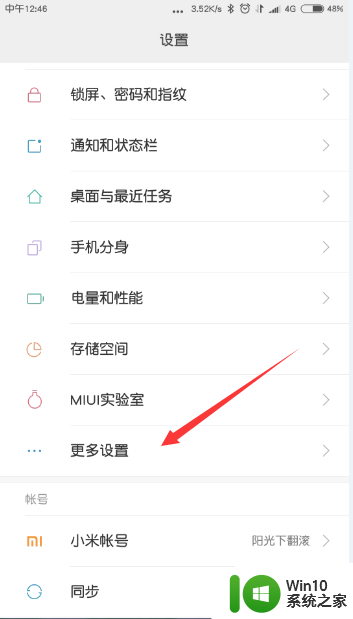
3.在打开的 更多设置 中,下拉,找到 备份和重置,并点击。
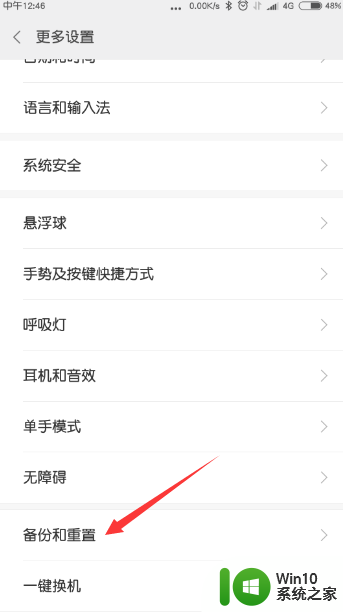
4.在打开的窗口中,我们选择本地备份。要不然一恢复出错设置就删除了所有东西了。当然,如果是废旧手机处理,也可以不备份。
在此处还可以选择备份到小米云。

5.接下来,新建一个备份,在打开的窗口中点击 新建备份。
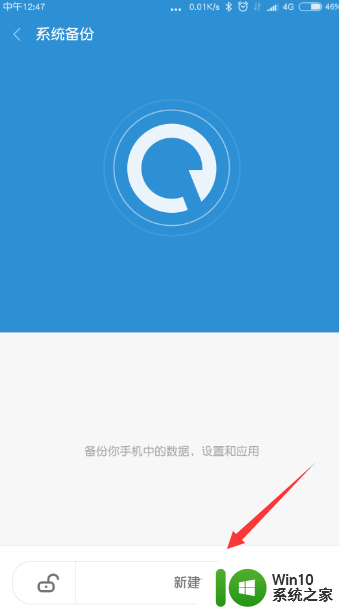
6.选择要备份的内容,然后点击 开始备份。
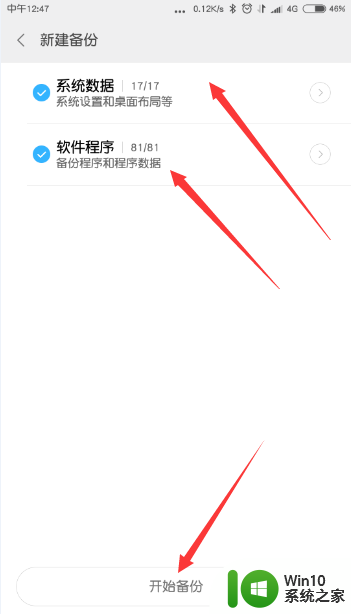
7.备份完成后,返回 备份和重置页面,选择 恢复出厂设置。
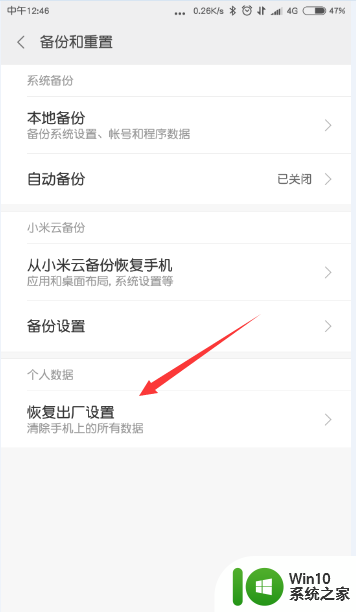
8.在打开的窗口中选择 恢复手机出厂设置,即可将手机数据全部删除(格式化)。
在此,也可以选择对某一部分内容进行清除。最后等待清除完成即可。
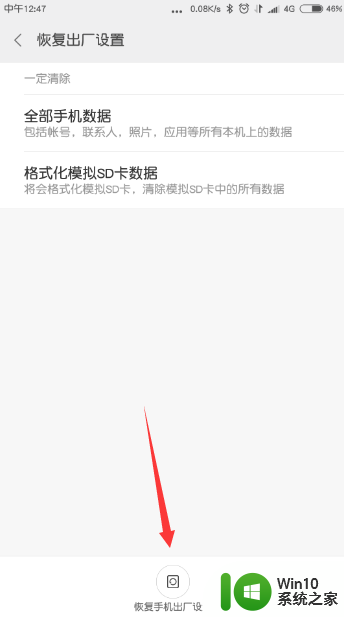
以上就是恢复出厂设置华为手机的所有内容,需要的用户可以按照以上步骤进行操作,希望对大家有所帮助。
怎样恢复出厂设置华为手机 小米手机恢复出厂设置步骤相关教程
- vivo手机恢复出厂设置了怎么恢复 vivo手机恢复出厂设置步骤
- oppo手机的恢复出厂设置在哪 oppo手机恢复出厂设置步骤
- 小米强制恢复出厂设置步骤 小米手机如何进行强制恢复出厂设置
- 华为怎么恢复手机出厂设置 华为恢复手机出厂设置的方法
- 手机恢复出厂设置后如何备份数据 手机恢复出厂设置后怎样恢复备份的数据
- 小米路由器恢复出厂设置的教程 小米路由器如何恢复到出厂设置步骤详解
- 小米电脑恢复出厂设置怎么弄 小米笔记本恢复出厂设置步骤
- c盘恢复出厂设置的步骤 C盘恢复出厂设置的详细步骤
- 小米电视怎么重置 小米电视恢复出厂设置步骤
- 苹果手机强制恢复出厂设置的方法 iphone强制恢复出厂设置的步骤详解
- 小米电脑怎么恢复出厂设置方法 小米笔记本恢复出厂设置方法
- 华硕bios恢复出厂设置的步骤 华硕笔记本恢复出厂设置的详细步骤
- U盘装机提示Error 15:File Not Found怎么解决 U盘装机Error 15怎么解决
- 无线网络手机能连上电脑连不上怎么办 无线网络手机连接电脑失败怎么解决
- 酷我音乐电脑版怎么取消边听歌变缓存 酷我音乐电脑版取消边听歌功能步骤
- 设置电脑ip提示出现了一个意外怎么解决 电脑IP设置出现意外怎么办
电脑教程推荐
- 1 w8系统运行程序提示msg:xxxx.exe–无法找到入口的解决方法 w8系统无法找到入口程序解决方法
- 2 雷电模拟器游戏中心打不开一直加载中怎么解决 雷电模拟器游戏中心无法打开怎么办
- 3 如何使用disk genius调整分区大小c盘 Disk Genius如何调整C盘分区大小
- 4 清除xp系统操作记录保护隐私安全的方法 如何清除Windows XP系统中的操作记录以保护隐私安全
- 5 u盘需要提供管理员权限才能复制到文件夹怎么办 u盘复制文件夹需要管理员权限
- 6 华硕P8H61-M PLUS主板bios设置u盘启动的步骤图解 华硕P8H61-M PLUS主板bios设置u盘启动方法步骤图解
- 7 无法打开这个应用请与你的系统管理员联系怎么办 应用打不开怎么处理
- 8 华擎主板设置bios的方法 华擎主板bios设置教程
- 9 笔记本无法正常启动您的电脑oxc0000001修复方法 笔记本电脑启动错误oxc0000001解决方法
- 10 U盘盘符不显示时打开U盘的技巧 U盘插入电脑后没反应怎么办
win10系统推荐
- 1 番茄家园ghost win10 32位官方最新版下载v2023.12
- 2 萝卜家园ghost win10 32位安装稳定版下载v2023.12
- 3 电脑公司ghost win10 64位专业免激活版v2023.12
- 4 番茄家园ghost win10 32位旗舰破解版v2023.12
- 5 索尼笔记本ghost win10 64位原版正式版v2023.12
- 6 系统之家ghost win10 64位u盘家庭版v2023.12
- 7 电脑公司ghost win10 64位官方破解版v2023.12
- 8 系统之家windows10 64位原版安装版v2023.12
- 9 深度技术ghost win10 64位极速稳定版v2023.12
- 10 雨林木风ghost win10 64位专业旗舰版v2023.12